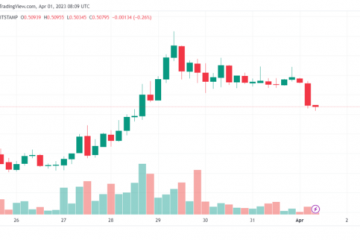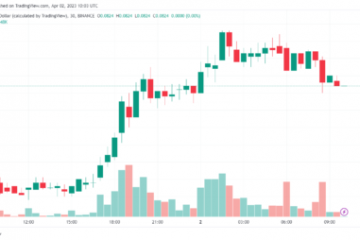Tässä viestissä autamme sinua sivun poistamisessa Google-dokumenteissa. Kun luomme dokumentin Google Docsissa, joskus viimeiselle sivulle lisätään vähän sisältöä. Tämä lisää ylimääräisen sivun Google Docs-asiakirjaan. Jos meidän on poistettava kyseinen sivu, meidän on poistettava sivun sisältö. On kuitenkin olemassa hyödyllinen temppu sivun poistamiseen Google-dokumenteista poistamatta sen sisältöä. Tätä varten sinun on muutettava muotoilua. Olemme kattaneet sitä koskevat vaiheittaiset ohjeet.
On olemassa yksinkertaisempi tapa poistaa sivu Google-dokumenteista. Voit helposti poistaa sivun Google-dokumenteista näppäimistöllä Delete-tai Backspace-näppäimellä. Mutta tämä vaihtoehto poistaa myös kyseisen sivun sisällön. Tästä syystä tämä vaihtoehto on hyödyllinen, jos sivun sisältö ei ole tärkeä tai jos tyhjä sivu on lisätty Google-dokumenttien väliin.
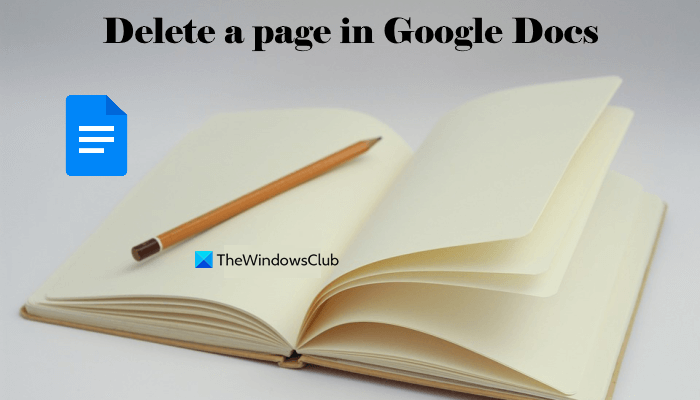
Sivun poistaminen Google-dokumenteista
Alla on ohjeita sivun poistamiseksi Google-dokumenteista muokkaamalla muotoilua. Huomaa, että tämä temppu poistaa Google Docs-asiakirjan viimeisen sivun siirtämällä sen sisällön edellisille sivuille. Jos haluat poistaa sivun asiakirjan väliltä, sinun on käytettävä askelpalautinta tai Delete-näppäintä. Tässä ovat vaiheet:
Avaa Google Docs-asiakirjasiValitse kaikki asiakirjan sisältö painamalla Ctrl+A-pikanäppäintäAvaa Muotoile-valikko. Avaa Line & kappalevälit-osioValitse Muokatut välit. Muokattu välitysruutu tulee näkyviin. Aseta riviväliksi 1. Aseta kappaleväliksi 0. Paina Käytä-painiketta kyseisessä laatikossa.
Tässä Riviväli määrittää rivien välisen tilan kappaleessa ja Kappaleen väli määrittää kappaleen ennen ja jälkeen olevan välin. Kun kappaleväliksi on asetettu 0, ylimääräiset välit ennen ja jälkeen kaikkia kappaleita poistetaan ja sisältö siirtyy edellisille sivuille.
Tämä vähentää automaattisesti asiakirjasi sivujen kokonaismäärää. Huomaa, että nämä muutokset koskevat vain asiakirjan valittua tekstiä. Ennen kuin otat nämä muutokset käyttöön, varmista, että olet valinnut asiakirjan koko tekstin kuvien ohella.
Aiheeseen liittyvä: Kirjoita ja muokkaa asiakirjaa Google-dokumenteissa käyttämällä Äänikirjoitusominaisuus
Poista sivu Google-dokumenteista käyttämällä Sivun asetuksia
Voit myös muuttaa sivun ylä-ja alareunaa poistaaksesi sivut Google-dokumenteista ei-toivottujen välilyöntien vuoksi. Voit tehdä sen seuraavasti:
Avaa asiakirjasi Google-dokumenteissa Valitse asiakirjasi koko sisältö painamalla Ctrl+A-pikanäppäintäAvaa Tiedosto-valikkoNapsauta Sivun asetukset<./strong>-vaihtoehto ja ruutu tulee näkyviinValitse ruudun Sivut-välilehti. Muuta alamarginaaliksi 0. Jos haluat, voit myös muuttaa muita reunuksia sivun poistamiseksiNapsauta OK-painiketta.
Siinä se on!
Miten poistan useita sivuja Google-dokumenteista?
Google Docsissa on mahdollista ja melko helppoa poistaa useita sivuja. Oletetaan, että haluat poistaa sivut 2–4 Google-dokumenteistasi. Napsauta tätä varten ensin sivua 2 asettaaksesi vilkkuva kohdistimen sen päälle. Siirry sen jälkeen sivulle 4. Pidä Vaihto-näppäintä painettuna ja napsauta sivua 4. Paina nyt Delete-näppäintä.
Toivottavasti tämä auttaa.
Lue seuraavaksi: Kuvien lataaminen ja tallentaminen Google-dokumenteista.